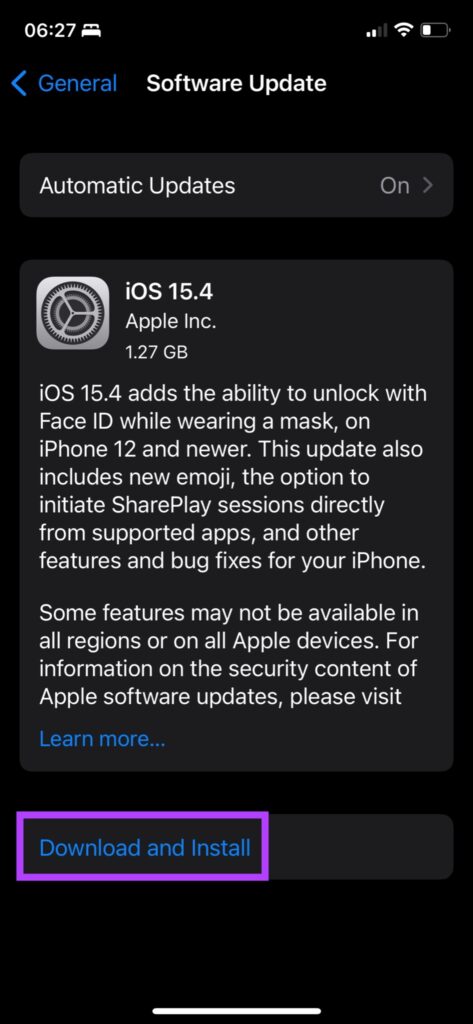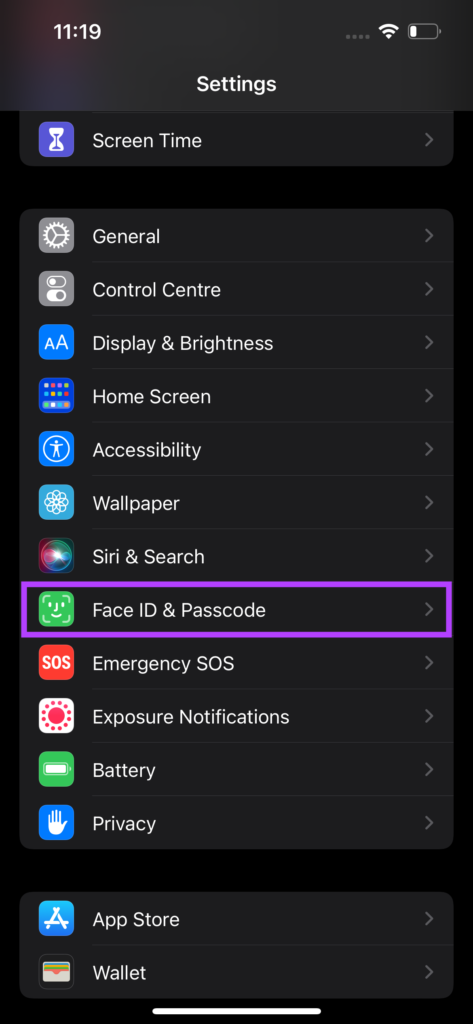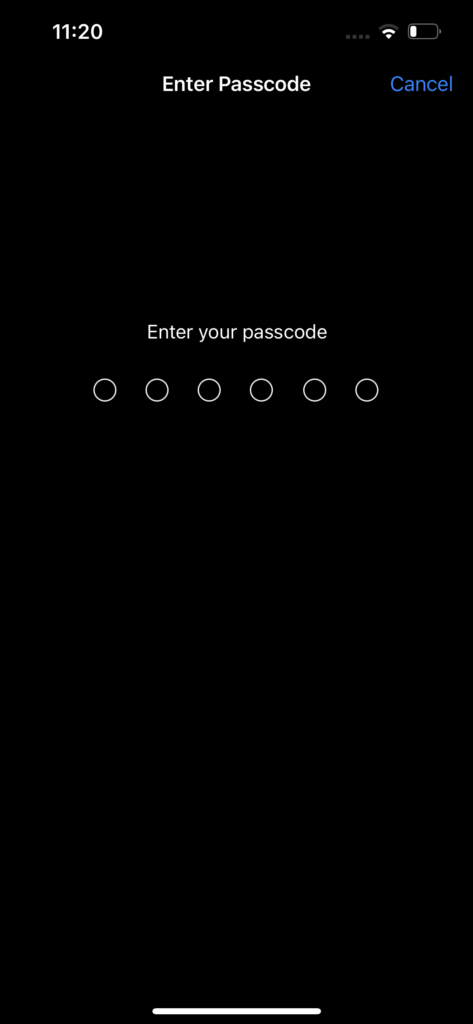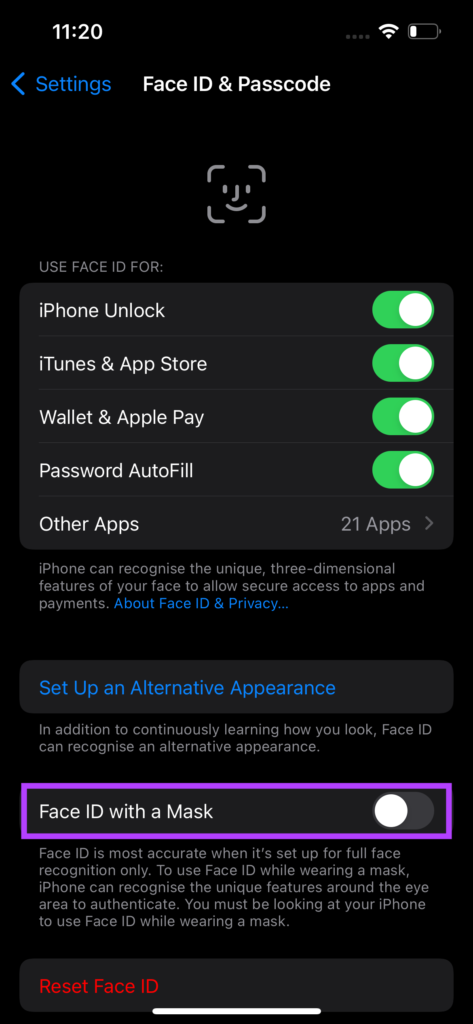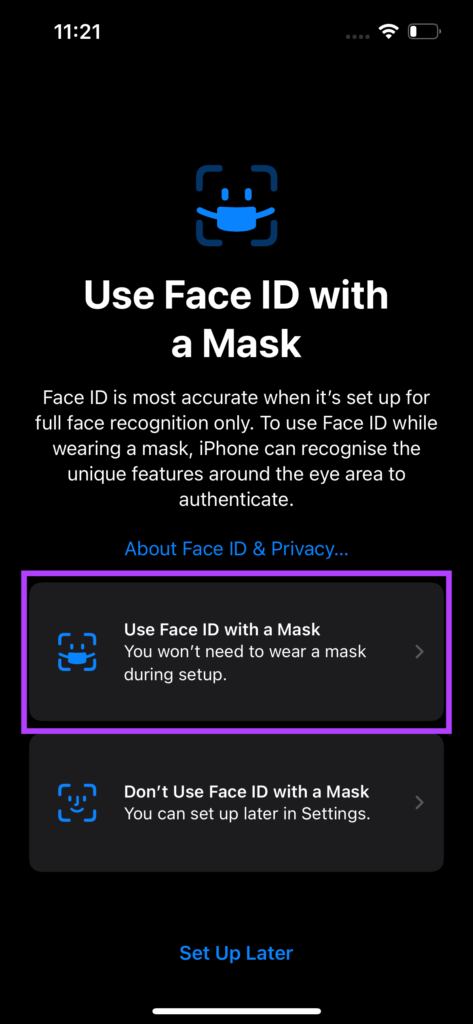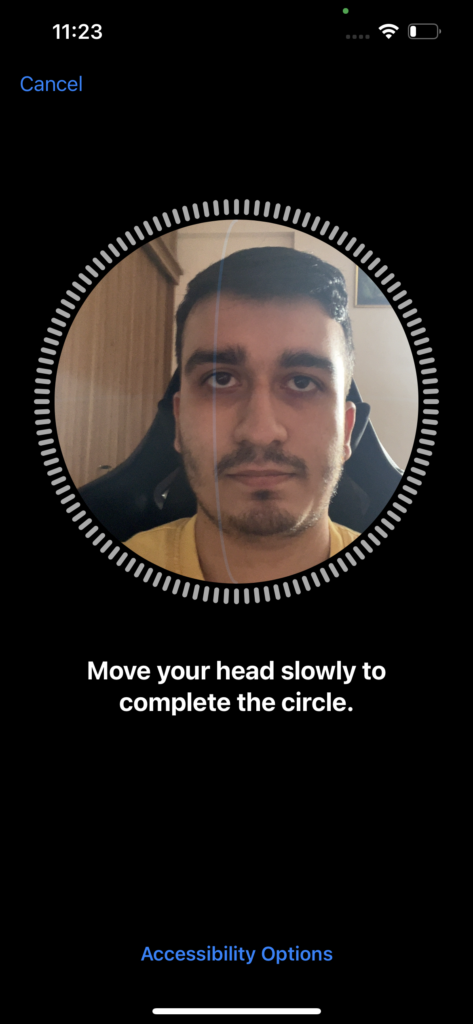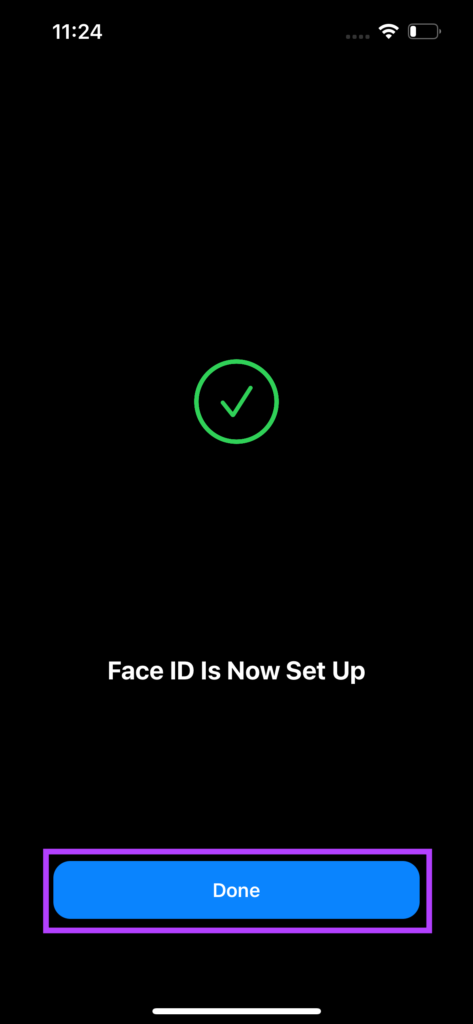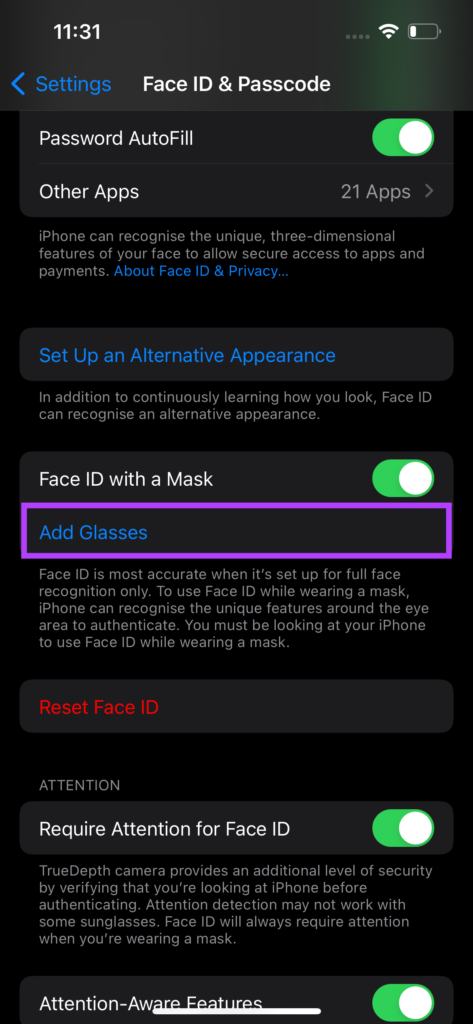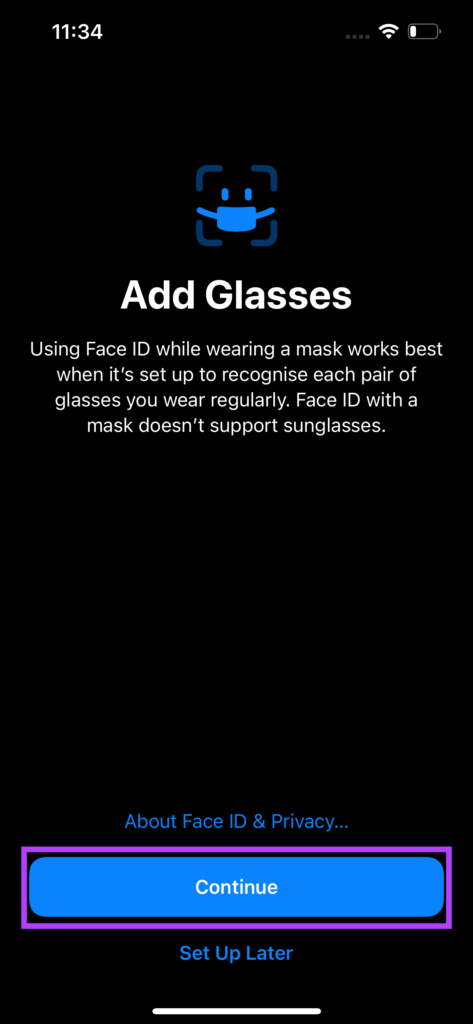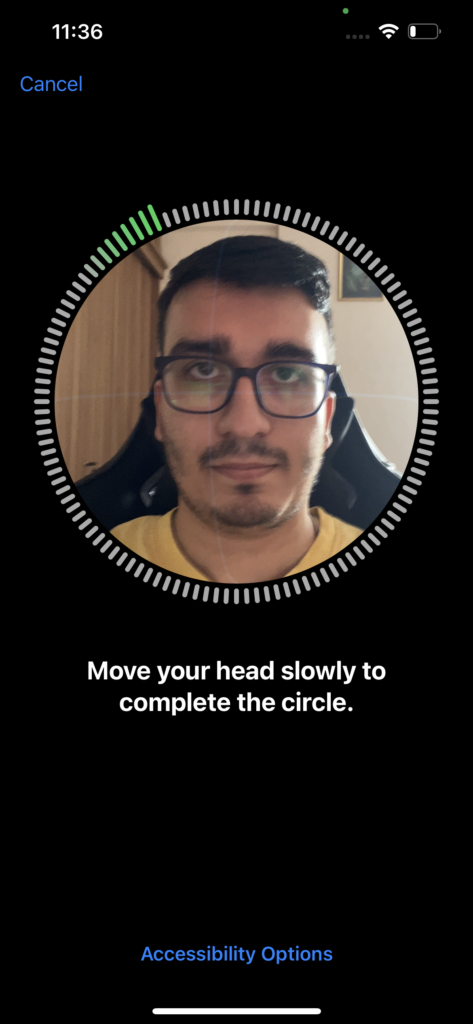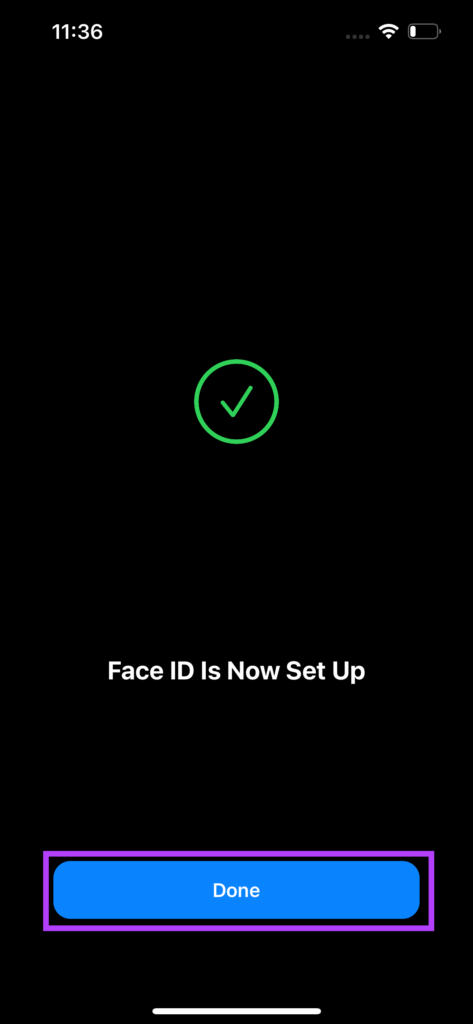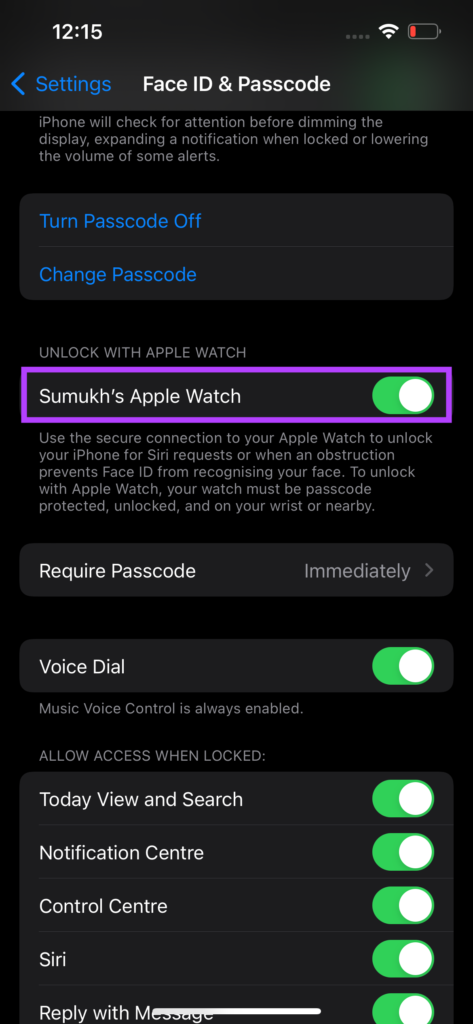Face ID est l’un des systèmes d’authentification biométrique les plus pratiques sur iPhone. Tout ce que vous avez à faire est de regarder l’iPhone et il se déverrouille en un tournemain. Le problème avec Face ID a commencé lorsque la pandémie a éclaté et que nous avons tous commencé à porter des masques faciaux. Ainsi, Face ID ne peut pas scanner tout votre visage et vous devrez saisir votre code PIN à chaque fois pour déverrouiller votre iPhone.
Heureusement, Apple corrige ce problème avec la mise à jour iOS 15.4. La dernière mise à jour iOS 15.4 permet aux utilisateurs de déverrouiller leur iPhone avec Face ID tout en portant un masque. Il vous donne également la possibilité d’enregistrer votre visage avec une paire de lunettes afin de faciliter le déverrouillage de votre iPhone.
Si vous avez du mal à entrer manuellement votre mot de passe à chaque fois pour déverrouiller votre téléphone lorsque vous êtes à l’extérieur, voici que vous pouvez utiliser Face ID avec un masque sur votre iPhone.
Quels iPhones prennent en charge l’identification faciale avec masque
La possibilité de déverrouiller votre iPhone via Face ID avec un masque rendra sûrement beaucoup de gens heureux. Cependant, cette fonctionnalité n’est prise en charge que sur une poignée d’iPhones. Voici tous les iPhones qui prennent en charge le déverrouillage via Face ID avec un masque.
- iPhone 12
- iPhone 12 mini
- iPhone 12 Pro
- iPhone 12 Pro Max
- iPhone 13
- iPhone 13 mini
- iPhone 13 Pro
- iPhone 13 Pro Max
Si vous possédez un appareil de la série iPhone 11 ou d’une version antérieure, vous ne pouvez pas utiliser cette fonctionnalité.
Comment activer l’identification faciale avec masque sur votre iPhone
Si vous avez un iPhone pris en charge, voici comment déverrouiller votre iPhone tout en portant un masque avec Face ID.
Étape 1: Assurez-vous que votre iPhone est mis à jour vers iOS 15.4 ou version ultérieure. Ouvrez l’application Paramètres, appuyez sur Général et appuyez sur Mise à jour logicielle pour lui permettre de récupérer la dernière mise à jour.
Étape 2: Après avoir appliqué la mise à jour, ouvrez l’application Paramètres et accédez à la section Face ID & Passcode.
Étape 3: Saisissez votre code PIN pour accéder aux paramètres.
Étape 4: Activez la bascule à côté de « Face ID with a Mask ». Assurez-vous de lire le texte sous l’option qui vous indique comment Face ID fonctionne avec un masque.
Étape 5 : Appuyez sur « Utiliser Face ID avec un masque » sur l’écran qui apparaît.
Étape 6 : Lisez les instructions à l’écran et lorsque vous êtes prêt à configurer votre visage, appuyez sur Commencer. Comme indiqué sur l’écran précédent, vous n’avez pas besoin de porter de masque pendant la configuration.
Étape 7 : Déplacez lentement votre tête dans le cercle pour enregistrer votre visage.
Étape 8 : Une fois la configuration de Face ID terminée, sélectionnez Terminé.
Vous avez maintenant activé avec succès Face ID avec un masque sur votre iPhone. Essayez de déverrouiller votre iPhone avec un masque, et cela devrait fonctionner comme prévu. Vous pouvez également déverrouiller des applications et utiliser Face ID pour les transactions avec un masque.
Comment configurer vos lunettes avec Face ID
La nouvelle mise à jour iOS 15.4 ajoute également une option pour utiliser Face ID avec une paire de lunettes. Si vous portez des lunettes ou portez souvent des lunettes de soleil, c’est une bonne idée de le configurer car Apple le recommande également. Voici comment vous pouvez le configurer.
Étape 1: Ouvrez l’application Paramètres et appuyez sur Face ID & Passcode.
Étape 2: Saisissez votre code PIN pour accéder aux paramètres.
Étape 3: Sous « Face ID with a Mask », vous trouverez une nouvelle option indiquant Ajouter des lunettes. Appuyez dessus.
Étape 4: Sélectionnez Continuer à l’invite qui s’affiche.
Étape 5 : Portez vos lunettes et positionnez votre visage dans la monture. Tournez la tête pour terminer le scan.
Étape 6 : Appuyez sur Terminé.
Étape 7 : Répétez le processus à partir de l’étape 3 si vous avez plusieurs paires de lunettes. Cela garantira que Face ID avec un masque fonctionne avec toutes les paires de lunettes que vous portez, y compris les lunettes de soleil.
Vous devriez maintenant pouvoir utiliser Face ID de manière transparente avec votre iPhone lorsque vous portez un masque et une paire de lunettes.
Comment utiliser Face ID avec masque sur les iPhones non pris en charge
Comme mentionné précédemment, cette nouvelle fonctionnalité ne s’applique qu’aux appareils iPhone 12 ou plus récents. Si vous avez un iPhone plus ancien avec Face ID, il existe une solution de contournement que vous pouvez utiliser pour déverrouiller votre iPhone via Face ID avec un masque. Cependant, cette astuce nécessite une Apple Watch Series 3 ou ultérieure. Si vous le faites, voici comment l’utiliser.
Étape 1: Ouvrez l’application Paramètres et accédez à Face ID & Passcode.
Étape 2: Saisissez votre code PIN pour accéder aux paramètres.
Étape 3: Assurez-vous que votre Apple Watch est couplée à votre iPhone et qu’elle est déverrouillée.
Étape 4: Faites défiler vers le bas pour trouver la section « Déverrouiller avec Apple Watch ». Activez la bascule et vous êtes prêt à partir.
Après cela, votre iPhone se déverrouillera via Face ID même avec un masque à condition que vous portiez votre Apple Watch et qu’elle soit déverrouillée.
Déverrouillez votre iPhone avec un masque activé
Configurez Face ID avec masque sur votre iPhone et profitez d’une expérience de déverrouillage sans tracas lorsque vous êtes en déplacement ! Vous n’avez plus besoin de baisser votre masque pour déverrouiller votre téléphone ou de saisir votre mot de passe à chaque fois.